
Kate(高级文本编辑器)
v21.12.1.1544大小:56.11 MB 更新:2022/01/24
类别:编程工具系统:WinXP, Win7, Win8, Win10, WinAll
分类分类

大小:56.11 MB 更新:2022/01/24
类别:编程工具系统:WinXP, Win7, Win8, Win10, WinAll
Kate提供代码编辑功能,可以通过这款软件编辑新的代码文本,软件支持多种汇编语言,包括Asm6502、AVR汇编语言、GNU汇编语言、Intel x86(NASM)、MPS汇编语言,如果比需要设计新的程序或者是对硬件编程就可以选择这款软件,软件界面是中文,提供丰富的代码编辑类型,用户也可以在插件管理界面添加相关的插件提升文本编辑速度,支持工程插件、构建插件、SQL插件、XML补全、XML校验等插件,选择相关的硬件启动就可以在编辑器上使用,本软件功能丰富,提供模式、语法加、缩进、编码、行尾、添加字节序标记、脚本、调用代码补全、单词补全、拼写等功能,需要的朋友就下载吧!
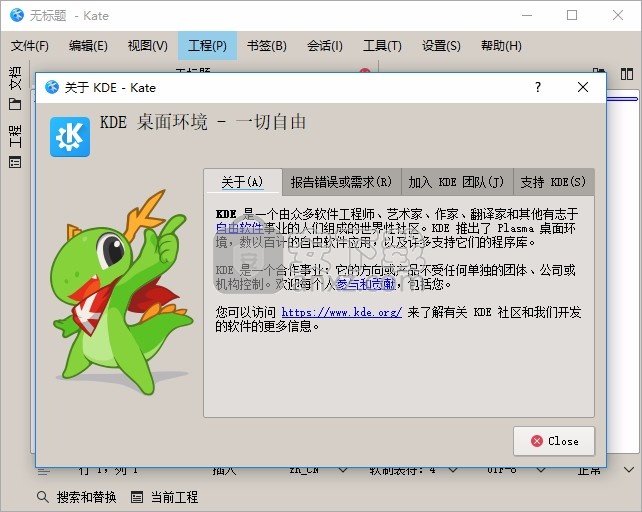
使用KDE的程序员文本编辑器Kate。Kate的许多功能包括可配置的语法高亮语言从C和C ++,以 HTML到的bash脚本,来创建和维护项目的能力,多文档界面(MDI),和一个自包含的终端仿真器。
但是Kate不仅是程序员的编辑。它具有一次打开多个文件的能力,非常适合编辑UNIX®的许多配置文件。该文档是用Kate编写的。
凯特(Kate)提供了几个插件。这些插件有两种类型:有些使用本机C ++编写,而另一些使用Python编程语言编写。这些之间存在细微的差异,如下所述。
您可以在配置对话框中启用任何类型的插件,该对话框还为需要它的插件提供对其他配置选项的访问。
凯特应用程序插件
Kate插件是Kate编辑器的附加功能。他们可以添加额外的菜单和快捷方式,并扩展Kate的功能。您可以在Kate中安装任意数量的安装程序。使用设置 → 配置Kate ... 选择应用程序 → 插件打开Kate的配置对话框, 以选择所需的插件。
可用的应用程序插件为:
Backtrace浏览器 -C / C ++ Backtrace导航工具视图
构建插件 -编译或生成和解析错误消息
关闭“例外/相似” -根据公共路径或文件扩展名关闭文档组
CTag-使用CTag查找定义/声明
文档预览 -以目标格式预览文档。
文档切换器 -具有Alt + Tab行为的快速文档切换
文件系统浏览器 -文件系统浏览器工具视图
文档树视图 -在文件树中显示打开的文件
GDB-提供一个简单的 GDB前端
打开标题 -打开相应的.h / [。cpp | .c]文件
项目插件 -与Git和其他源代码控制系统集成
复制代码-建构主义AI语言和运行时
LSP客户端 -LSP客户端提供多种语言的代码导航和代码完成
搜索和替换 -在文档,文件夹或项目中搜索和替换
片段工具视图 -嵌入片段管理的工具视图
SQL插件 -在SQL数据库上执行查询
Symbol Viewer- 从源中提取并显示参考符号
终端工具视图 -使用KDE的Konsole小部件准备好终端
文本过滤器 -使用终端命令处理文本
XML完成 -列出DTD允许的 XML元素,属性,属性值和实体
XML验证 -使用xmllint验证 XML文件
自2.2版以来,Kate是KDE的多文档编辑器部分。作为KDE应用程序,Kate附带了网络透明性以及与KDE杰出功能的集成。选择它可以查看konqueror中的HTML源,编辑配置文件,编写新应用程序或任何其他文本编辑任务。您仍然只需要一个正在运行的Kate实例
颜色主题(又称“模式”)KTextEditor(以及Kate / KWrite / KDevelop /…)自十多年来以来一直具有颜色主题的概念。在KTextEditor UI中,此刻此刻称为“架构”。(不要问我为什么它不被称为颜色主题或类似的东西,似乎我过去在选择名称时并不那么聪明。)用户可以在设置中配置颜色,并且将内容保存在某些内容中KConfig INI文件中非常古老的方式(颜色/布尔值/…的手工文本输出的漂亮字符串列表)。
在KSyntaxHighlighting框架中,我们将各个语言的小示例文件用作回归测试。在这里查看当前收藏。我们将创建HTML输出和两种内部格式,以检查突出显示属性和折叠区域。然后,将这些结果与版本控制的参考文件进行比较。目前,我们仅检查HTML输出的默认浅色主题,但我也打算将其扩展为检查深色主题。
从即将发布的20.04版本(或当前的master分支版本)开始,Kate允许用户打开某些遥测提交。这是一种纯粹的选择加入方法。如果您未主动启用此功能,我们将不会提交任何数据!像Plasma一样,我们使用KUserFeedback框架完成此任务。有关我们如何处理数据的详细信息,请参阅KDE的应用程序隐私政策,尤其是遥测政策。我们在“遥测使用”页面上记录了提交的信息类型。
1、打开kate20.04.2.exe直接安装,点击next
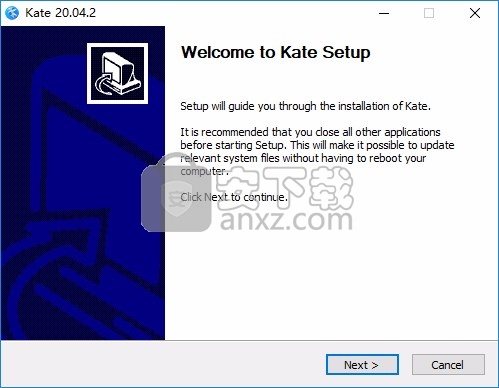
2、软件的安装方式,点击下一步
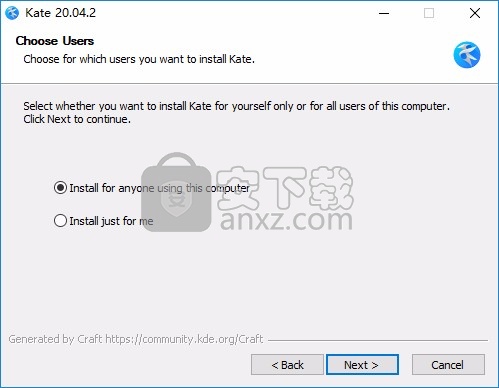
3、设置软件的安装地址C:Program FilesKate
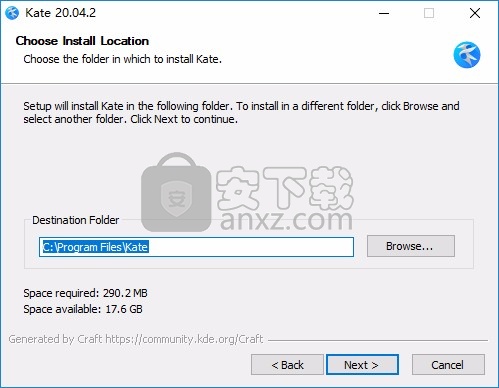
4、提示正在安装,等待安装结束吧
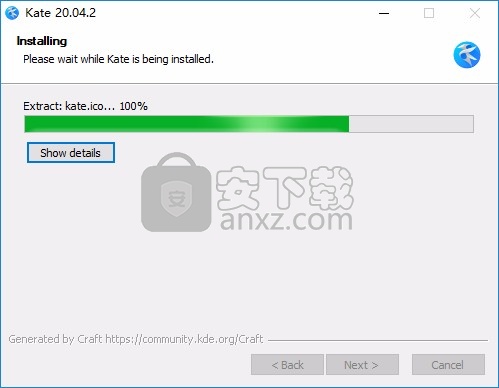
5、提示软件的安装完毕界面,点击完成
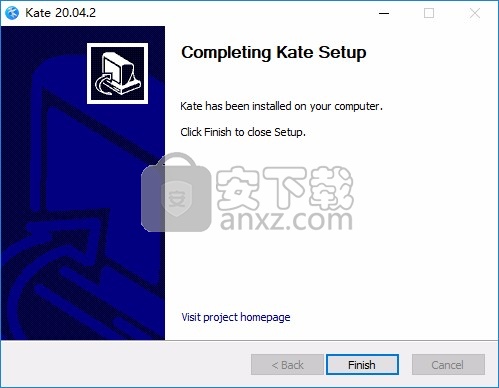
1、Kate编辑器是中文界面,如果你需要设计代码就开始编辑吧
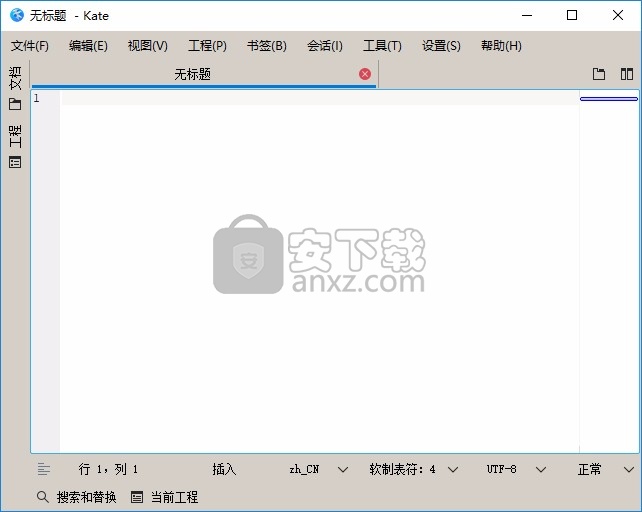
2、显示工具界面,模式内容,正常、3D、其它、数据库、标记、汇编语言、源代码、硬件
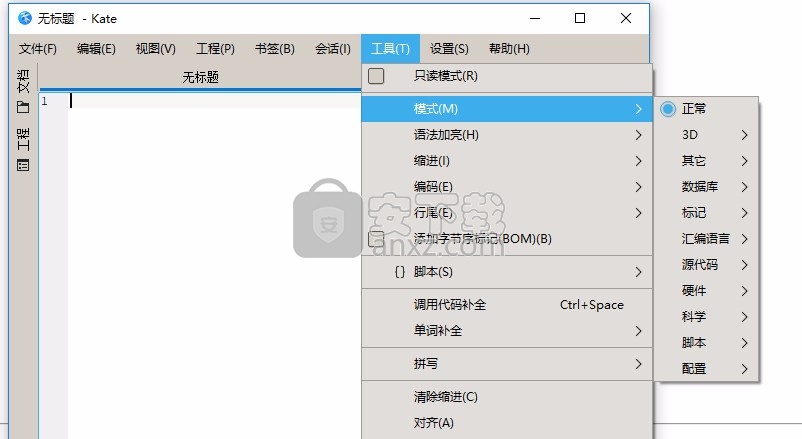
3、缩进设置:ada、CMake、C++/boost样式、C样式、Haskel、Latex、LilyPond、LISP
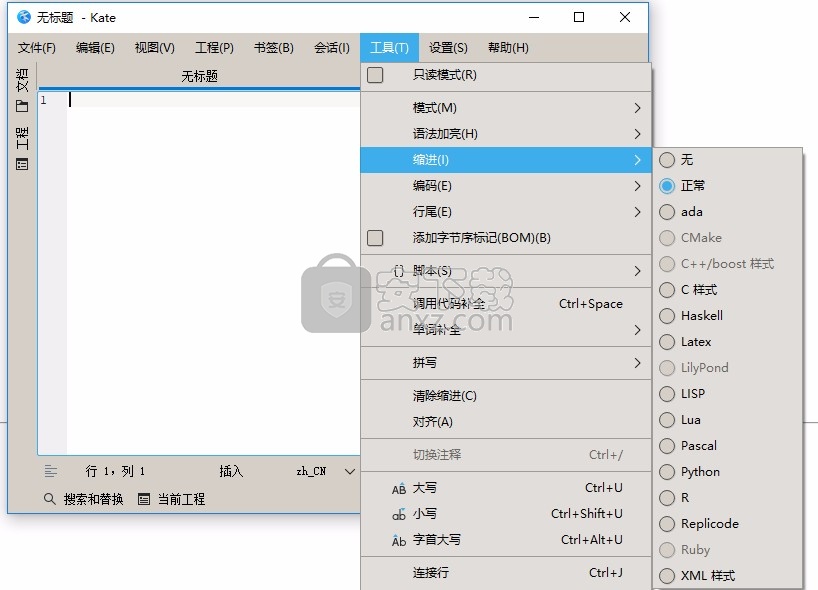
4、行尾内容:UNIX、Windows/DOS、Macintosh
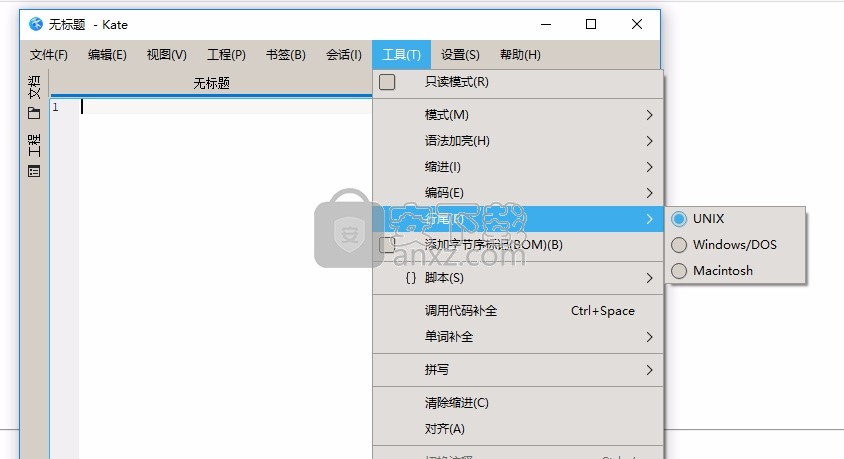
5、外部工具:运行脚本、搜索选中文本、插入UUID、Clang格式化整个文件、Clang格式化选中文本
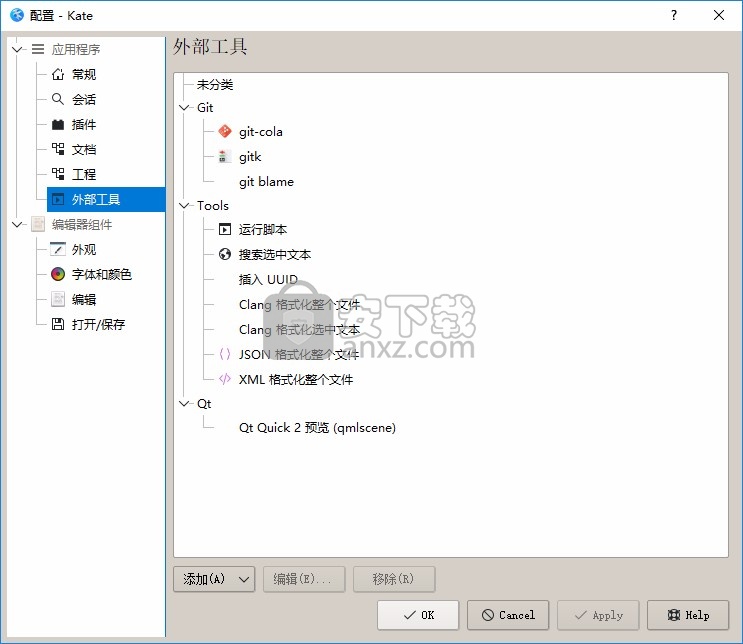
6、插件
代码片段工具:视图管理您的代码片段或者下载新的
符号查看器:从源代码中提取并显示引用符号
工程插件:与Git和其他源代码控制系统集成
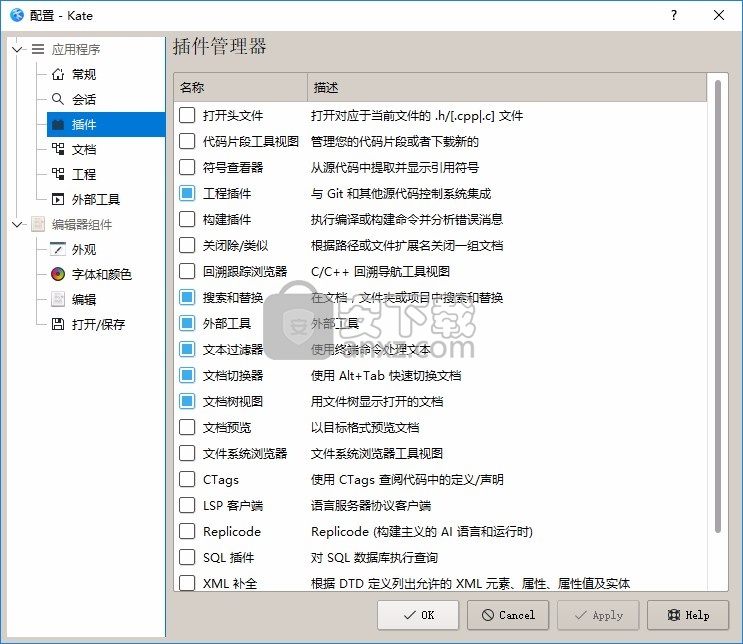
7、会话元素
会话包含了打开文档列表,最近打开文件列表,书签,光标位置等。当会话加载时所有元素将恢复。
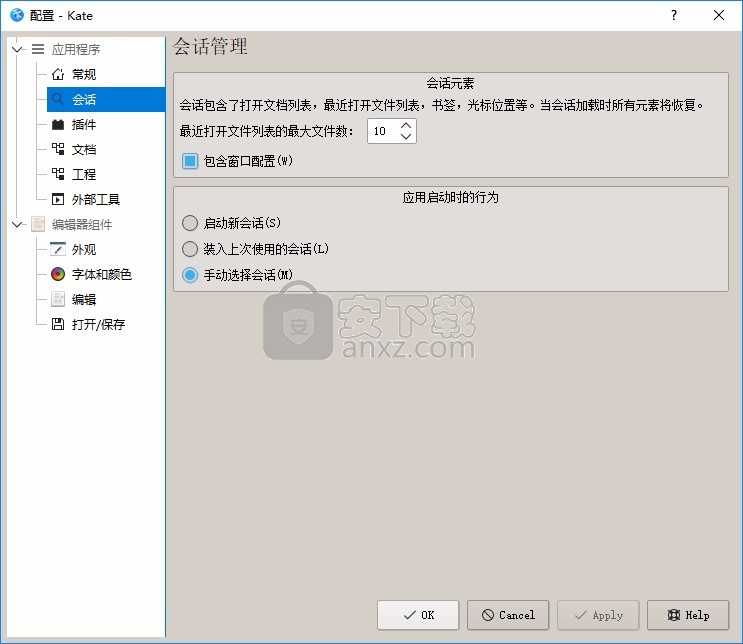
8、外观
在静态换行标记处动态换行
动态换行时不遵循单词边界
动态文字换行标识符(若适用)(Y):按照行号
按缩进深度动态对齐折行(A):80视图宽度的百分比
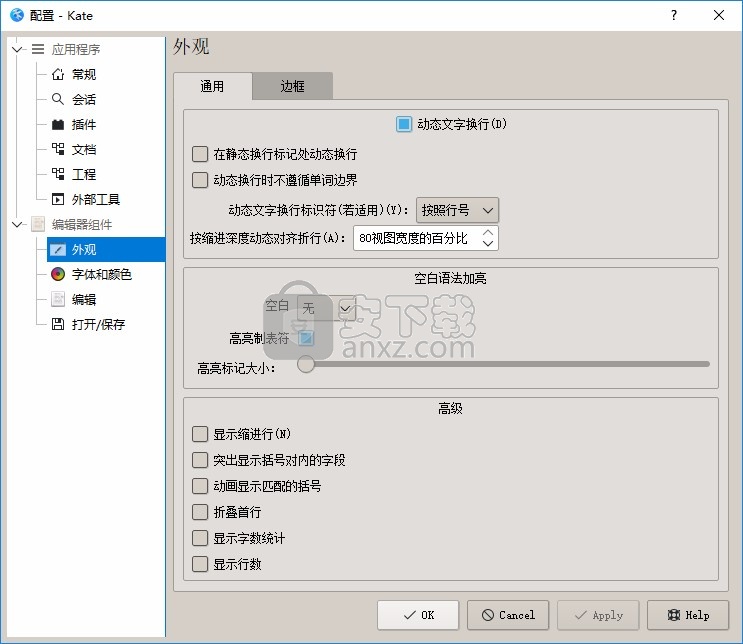
使用插件
介绍
Kate Snippets是一个插件,用于通过添加对所谓的“代码段 ”(可重用的源代码,机器代码或文本)的支持来节省您一些时间。该插件还支持代码完成和JavaScript。菜单结构
视图 →工具视图 →显示片段
显示片段面板,其中包含存储库中所有针对当前打开的文件类型的片段。
工具 →创建代码段
创建一个新的代码段,它是可重复使用的文本块,您可以在任何文档的任何部分中插入。
片段面板
Kate Snippets 的面板
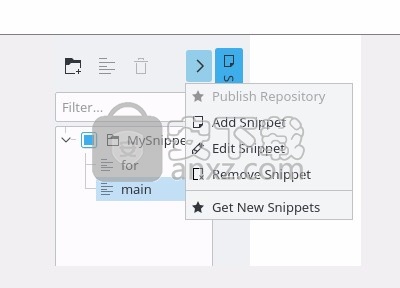
在面板中,您应该看到摘要存储库的列表,以及用于创建自己的存储库,从Internet获取它们或从本地文件加载它们的选项。每个存储库都有一个复选框,可用于激活或停用它。还有一些按钮可以编辑和删除现有存储库。
加载代码段存储库文件
您可以从Internet下载代码段存储库。只需单击“ 获取新代码段”,将打开一个包含代码段存储库列表的窗口。下载所需的代码段后,请确保已激活它。
创建和编辑存储库
要创建新的代码段存储库,请点击添加存储库。现在,您应该看到一个对话框,要求您提供代码段文件,许可证和作者的名称。选择所需的选项后,单击确定。
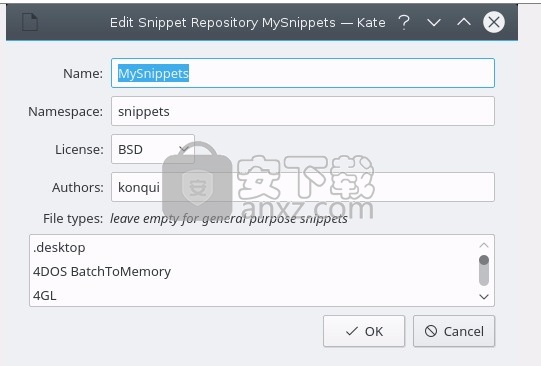
存储库编辑器界面。
代码段存储库编辑器包含以下选项:
名称
出现在工具视图中的代码片段列表中,并且在使用代码完成功能时也会进行搜索。
命名空间
使用代码补全时使用的前缀。
执照
选择代码段存储库的许可证。
作者
输入摘要文件作者的姓名。
文件类型
选择您想要代码段存储库应用的文件类型。设置为“”,因此存储库适用于所有文件。您可以将其更改为类似C++的内容,或者通过单击项目从列表中进行选择。您可以在添加类型的同时按Shift键指定多个文件类型。
创建和编辑片段
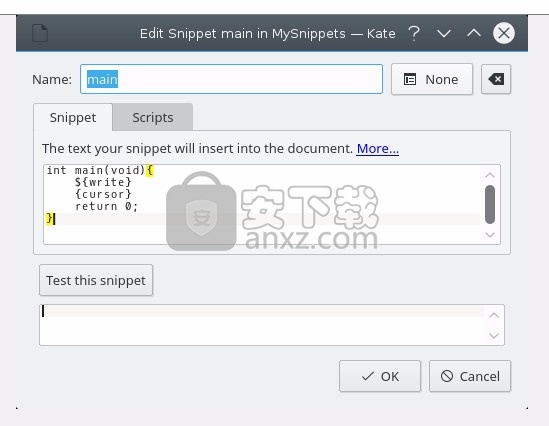
片段编辑器界面。
名称
名称将显示在完成列表中。
捷径
按下此快捷方式会将代码段插入文档中。
片段
您的代码段文本将插入文档中。
片段可以包含可编辑的字段。可以通过按Tab循环它们。可以在模板文本中使用以下表达式来创建字段:
${field_name}创建一个简单的可编辑字段。相同field_name创建字段的所有后续出现 都反映了编辑期间第一个字段的内容。
${field_name=default} 可用于指定该字段的默认值。 default可以是任何JavaScript表达式。
用于 将固定字符串指定为默认值。${field_name=text}
${func(other_field1, other_field2, ...)}可用于创建一个字段,该字段将在每次编辑时评估JavaScript函数并包含其内容。有关更多信息,请参见脚本选项卡。
${cursor} 填写完所有其他内容后,可用于标记光标的结束位置。
剧本
JavaScript辅助函数可在您的代码段中使用。
所有JavaScript函数都应以字符串形式返回要放置在模板字段中的内容。
在范围内调用函数,该范围包含所有可编辑模板字段的内容作为局部变量。例如,在包含的代码段中,将存在一个名为的变量,其中包含模板字段的最新内容。通过使用 代码片段字符串中的或语法,这些变量既可以在函数中静态使用,也可以作为参数传递 。${field}field${func(field)}${field2=func(field)}
您可以使用 和对象 的适当方法,使用Kate脚本API来获取选定的文本,全文,文件名以及更多内容。使用片段
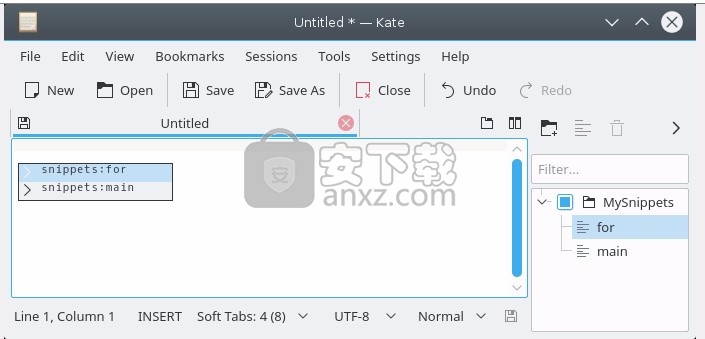
从摘要列表中选择。
您可以通过两种方式调用代码段:
通过从工具视图中选择代码段。
在编写时,您可以按Ctrl + 空格键,这将在一个方便的窗口中显示所有片段,您可以从中选择。此组合键提供的功能类似于代码完成。
如果该代码段包含变量(除外${cursor}),则光标将自动转到该变量的第一个出现位置,并将等待您写一些东西。完成后,可以按Tab键移动到下一个变量,依此类推。
凯特(Kate)提供了几种方法来调整应用程序,使其表现出所需的效果。最重要的是:
配置对话框
主要配置工具,可让您配置Kate应用程序,编辑器组件和插件的用法。
在设置菜单
允许您更改常用设置,并启动配置对话框。
在查看菜单
允许您拆分当前框架,并显示当前编辑的文档的图标和行号窗格。
在所定义的配置嵌入式终端用途 系统设置,并且还可以通过点击所配置的 右鼠标按钮以显示上下文菜单。
Embarcadero RAD Studio(多功能应用程序开发工具) 编程工具177.22 MB12
详情猿编程客户端 编程工具173.32 MB4.16.0
详情猿编程 编程工具173.32 MB4.16.0
详情VSCodium(VScode二进制版本) 编程工具76.23 MBv1.57.1
详情aardio(桌面软件快速开发) 编程工具9.72 MBv35.69.2
详情一鹤快手(AAuto Studio) 编程工具9.72 MBv35.69.2
详情ILSpy(.Net反编译) 编程工具3.97 MBv8.0.0.7339 绿色
详情文本编辑器 Notepad++ 编程工具7.81 MBv8.1.3 官方中文版
详情核桃编程 编程工具272.43 MBv2.1.120.0 官方版
详情delphi2007完整 编程工具1198 MB附安装教程
详情SAPIEN PrimalScript2015 编程工具78.02 MB附带安装教程
详情Alchemy Catalyst可视化汉化工具 编程工具81.00 MBv13.1.240
详情Professional Tag Editor(通用标签编辑器) 编程工具25.6 MBv1.0.6.8
详情Coffeecup HTML Editor(html网页编辑器) 编程工具68.98 MBv15.4 特别版
详情JCreator Pro 编程工具9.65 MBv5.0.1 汉化
详情WebStorm 12中文 编程工具209.88 MB附带安装教程
详情MSWLogo(多功能项目开发与管理工具) 编程工具2.25 MBv6.5 免费版
详情JetBrains datagrip 2018.2.1中文-datagrip 2018.2.1 编程工具160.88 MB附注册码汉化包
详情易安卓5.0 编程工具202 MBv5.0 附破解补丁
详情keil uvision5 编程工具271.63 MB附带安装教程
详情CIMCO Edit V8中文 编程工具248 MB附安装教程
详情IntelliJ IDEA 2020.1(java集成开发环境) 编程工具643.0 MB附安装教程
详情redis desktop manager2020.1中文 编程工具32.52 MB附带安装教程
详情猿编程 编程工具173.32 MB4.16.0
详情信捷PLC编程工具软件 编程工具14.4 MBv3.5.2 官方版
详情源码编辑器 编程工具201.0 MBv3.4.3 官方版
详情Microsoft Visual C++ 编程工具226.00 MBv6.0 SP6 简体中文版
详情s7 200 smart编程软件 编程工具187 MBv2.2 官方中文版
详情TouchWin编辑工具(信捷触摸屏编程软件) 编程工具55.69 MBv2.D2c 官方版
详情易语言5.8完美 编程工具312 MB5.8.1 破解增强版
详情Scraino(少儿编程软件) 编程工具272.93 MBv0.3.0 官方版
详情vs2008中文 编程工具1495 MB附序列号
详情e盾网络验证源码 编程工具25.77 MBV45 官方版
详情codeblocks 编程工具95.21 MBv13.12 中文完整版(带GNW编译器
详情Android Studio(安卓开发环境) 编程工具983.0 MBv3.5.0.21 汉化版(附安装教程)
详情源码编辑器pc版 编程工具201.0 MBv3.4.3 官方版
详情CH341A编程器 编程工具1.06 MB1.30 绿色中文版
详情layuiAdmin pro(layui后台管理模板系统) 编程工具0.57 MBv1.1.0 单页版
详情海龟编辑器 编程工具71.5 MBv0.8.4 中文版
详情Ardublock中文版(Arduino图形化编程软件) 编程工具2.65 MB附带安装教程
详情文本编辑器 Notepad++ 编程工具7.81 MBv8.1.3 官方中文版
详情富途牛牛 编程工具160.59 MBv11.8.9068 官方版
详情微信开发者工具 编程工具129.37 MBv1.05.2105170 官方版
详情UEStudio v18.0.0.18 简体中文绿色 编程工具19.00 MB
详情十六进制编辑器 WinHex 编程工具2.79 MBv20.2 SR-5
详情代码编辑器 Sublime Text 编程工具54.74 MBv4.0.0.4126
详情RJ TextEd(代码编辑器) 编程工具49.46 MBv15.31
详情核桃编程 编程工具272.43 MBv2.1.120.0 官方版
详情影刀 编程工具306.37 MBv4.9.14
详情Kate(高级文本编辑器) 编程工具56.11 MBv21.12.1.1544
详情











































